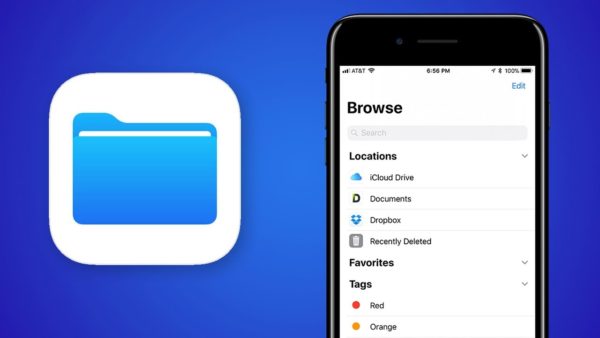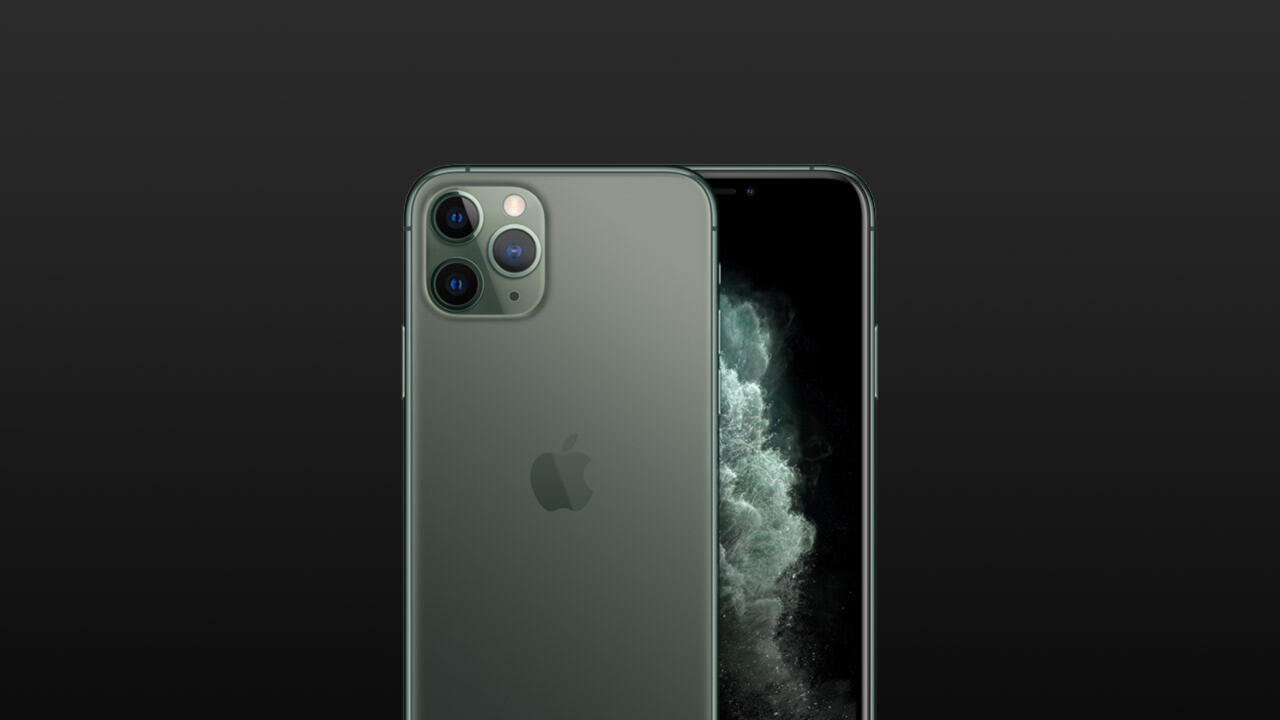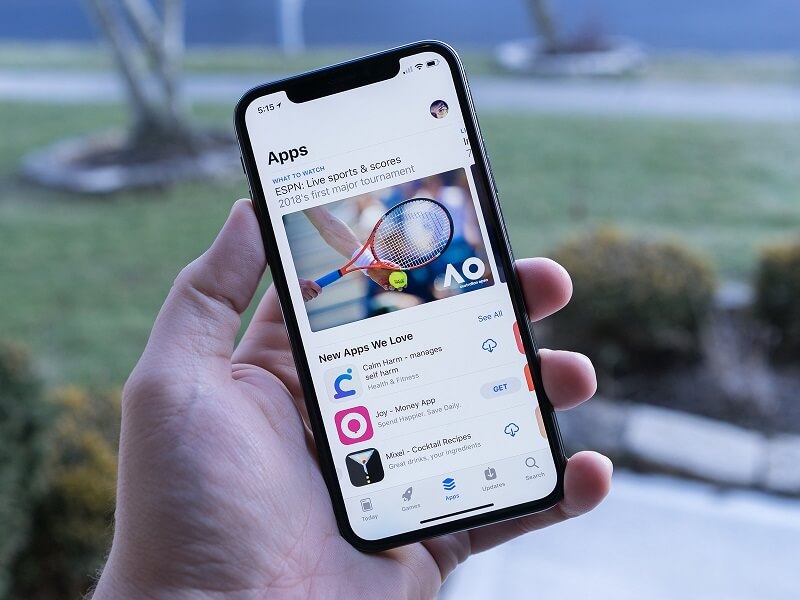All’interno di questa nuova guida odierna ci occuperemo di spiegarvi come rinominare le foto su iPhone seguendo una delle soluzioni riportate poco sotto.
Come rinominare le foto su iPhone con File
Il primo metodo che vi consigliamo di seguire è quella di sfruttare l’app File pre-installata in iOS. Per chi non la conoscesse, si tratta del file manager ideato da Apple incluso a partire da iOS 11 che permette di gestire i file presenti sul vostro melafonino e nel cloud in maniera molto semplice.
Scopriamo insieme come fare:
- Aprite l’app Foto, individuate la foto di cui desiderate modificare il nome e dopodiché premete sull’anteprima.
- Nel passaggio successivo, premete sul quadrato con una freccia rivolta verso l’alto (presente in alto a destra) e scegliete Salva su File nel menu delle icone grigie.
- Fatto ciò, scegliete la cartella di destinazione e tappate su Aggiungi in alto a destra per effettuare il salvataggio. Nel caso in cui Salva su File non comparisse nel menu, dovrete premere prima su Altro e poi attivare l’interruttore presente in corrispondenza di Salva su File.
- Adesso, ritornate nella schermata iniziale di iOS e aprite l’app File premendo sull’apposita icona. Se non riuscite a trovare il software, molto probabilmente lo avete disinstallato. Potete procedere con lo scaricamento dall’App Store.
- A questo punto, tappate sulla voce Posizioni in alto a sinistra e utilizzate la sezione Posizioni per impostare il percorso Su iPad.
- Nel passaggio successivo, cliccate sulla cartella in cui avete salvato la foto precedentemente e dopodiché fate una lunga pressione sulla miniatura.
- Dal menu che compare poco sopra, scegliete Rinomina, modificate il nome attraverso il campo di testo e confermate la modifica premendo su Fine in alto a destra.
Come rinominare le foto su iPhone con Documents
In alternativa a File di Apple, vi consigliamo di utilizzare Documents. Si tratta di un software sviluppato da Readdle molto famoso nel mondo iOS che permette di leggere, ascoltare, visualizzare e annotare quello che desiderate sul vostro iPhone e iPad.
Addirittura, gli sviluppatori lo definiscono il Finder per iOS che avete sempre desiderato. Fra le sue tantissime funzionalità, Documents permette anche di rinominare una foto in maniera semplice e veloce.
Scopriamo insieme i passaggi da seguire:
- Afferrate il vostro iPhone, procedete con il download dell’app dall’App Store e avviatela una volta completata anche l’installazione.
- Dopo aver premuto su Swipe, saltate il tutorial iniziale premendo sulla freccia e dopodiché scegliete Non adesso per saltare il download dell’app PDF Expert.
- A questo punto, attraverso la schermata principale di Documents, tappate sulla cartella Album fotografici e dopodiché individuate la foto che desiderate rinominare, tappate sui 3 puntini orizzontali presenti in basso a destra della miniatura e scegliete Copia.
- Ora, tramite la finestra Copia in, tappate su Documenti e confermate l’operazione pigiando su Copia in “Documenti”. L’immagine in questione verrà salvata nella cartella Documenti.
- Nel passaggio successivo, ritornate nella schermata Documenti, individuate la foto da rinominare, premete sui 3 puntini orizzontali in basso a destra nell’anteprima e scegliete Rinomina dal menu visualizzato. Non vi resta che modificare il nome tramite la tastiera del vostro iPhone e confermare la modifica premendo su Fine in alto a destra.
Nel caso in cui la cartella Album fotografici non comparisse nella schermata Documenti, dovrete fare in questo modo: premete sull’ingranaggio in alto a sinistra, scegliete Gestore file e portate su ON l’interruttore presente accanto a Mostra le foto.
Come rinominare le foto su iPhone con File Master
File Master è un altro file manager molto potente e completo per gli iDevice che consente di visualizzare documenti, gestire file, editare testi e fare molto altro ancora sul vostro iPhone e iPad. Fra le sue funzionalità, ovviamente l’applicazione permette di rinominare facilmente le foto.
Scopriamo insieme come fare:
- Procedete con il download e l’installazione dell’app File Manager dall’App Store e successivamente avviatela una volta completato il tutto.
- Fatto ciò, tappate sui 3 puntini in basso a destra (More) e scegliete Importa foto dal menu che compare.
- Tramite la finestra Seleziona un album, scegliete l’album contenente la foto da rinominare, effettuate un semplice tap sulla sua miniatura e dopodiché premete su Importa.
- A questo punto, la foto dovrebbe essere comparsa nella schermata home. Effettuate una lunga pressione sulla miniatura e scegliete Rinomina dal menu visualizzato.
- Una volta modificato il nome, premete su Conferma per confermare la modifica.
Come rinominare le foto su iPhone: alternative
Oltre alle soluzioni riportate poco fa, è possibile rinominare le foto preferite utilizzando delle applicazioni alternative a quelle elencate poco fa. Ve le proponiamo di seguito.
Dubbi o problemi? Ti aiutiamo noi!
Se vuoi rimanere sempre aggiornato, iscriviti al nostro canale Telegram e seguici su Instagram. Se vuoi ricevere supporto per qualsiasi dubbio o problema, iscriviti alla nostra community Facebook.